【PR】本ページはアフィリエイトプログラムによる収益を得ています
.png)
大学入学が決まったんだけどPCって必要なの?
.png)
入学おめでとう!
最近ではレポートもPCで作成することが多いから必要だよ!
.png)
わかった!でもどんなPCがおすすめなの?
.png)
特に希望がないならMacがおすすめだよ!
ということでこの記事ではWindowsパソコンもMacも両方持っているnaotoblogが体験談を踏まえてMacの良さを紹介します!
購入を決めた決め手
購入を決めた1番の決め手は他の端末との連携が抜群に良いと感じたからです。
購入を悩んでいたときに、iPhone、iPad、Apple watchをすでに持っていました。
パソコンだけがWindowsで連携を不便に感じていました。
僕の場合、不便に感じていたポイントは二つありました。
一つ目は、ノートをiPadでとっていたのですが、それをPCに共有するところが不便でした。
大抵の場合、大学から提供されるOfficeに含まれるOneDriveを使ってどの端末でも見れるようにはしていましたが、共有できるまでに少しラグがあり、不便でした。
二つ目は、メモの共有です。
電車などのパソコンを広げられないところでレポートの下準備や大切だと思ったことをメモに書いていました。
それを共有する時には以下のような手順を踏んでいました。
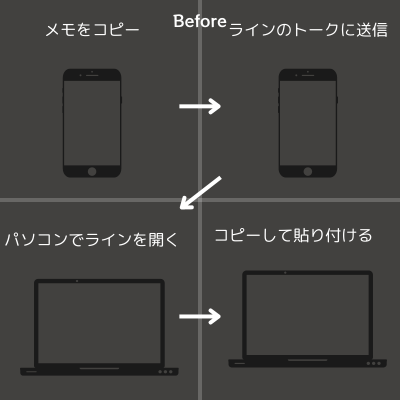
しかし、連携抜群のMacはこれらの問題を簡単に解決してくれたのです。
ノートを共有するのも早くなりました。
さらにメモの共有も早くなり、携帯側でコピーしたものをそのまま貼り付けることができたのです。
これにより簡単に共有できるようになったのです。
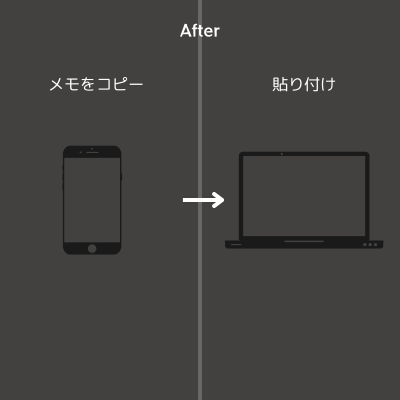
MacBook Air M1 2020のスペック
| CPU | Apple M1 |
| GPU | 最大8コア |
| メモリ容量 | 8GB |
| 液晶サイズ | 13.3 |
| ストレージ | 256GB 512GB 1TB 2TB |
| 駆動時間 | 15時間 |
| カラー | スペースグレー シルバー ゴールド |
| 幅✖️高さ✖️奥行き | 30.41✖️1.61✖️21.24cm |
| 重量 | 1.29kg |
他のスペックもありますが、よっぽど重い処理をしないかぎりProは必要ないと思います。
僕自身も「パソコン重たいなー」と思ったことはあまりありません。
体験談
僕自身はWindowsもMacも持っていますが、最初に親に買ってもらったのはWindowsでした。
しかし、連携のしやすさなどの観点からMacを欲しいと思うようになり、自分で購入しました。
プログラミングでの環境構築をWindowsの方でしたのでメインはWindowsを使っていますが、勉強以外の留学の時やブログを書いたりする時にはMacを使用しています。
冒頭でも述べましたが、Windows パソコンとの1番の違いは連携のしやすさです。
他のApple端末を持っている人はMacの方が良いと思います。
若い世代にはiPhoneは大人気ですし、大学に入ってからiPadを購入する人もかなり多いです。
紙でノートを書くよりもiPadで管理した方が荷物も少なくなりますし、便利だからです。
Apple watchをつけていると自動でロックも解除してくれるので他の端末との連携が抜群に良いです。
情報系の学部に今通っていますが、Macを使っている人も一定数はいます。
しかし、プログラミングでの環境構築などはWindowsの資料が多めなので初めは少し大変かもしれません。
周りがそうだというだけかもしれないですが、動画編集やデザイン系のことをしている人はMacを使用している人が多い印象です。
Macのメリット
連携抜群
メリットと言われて初めに思い浮かぶのはやはり連携のしやすさです。
携帯やノート、時計などがApple商品であることが前提ですが、以下のようなメリットがあります。
- 端末を超えたコピー&貼り付け
- 他端末との資料の共有のしやすさ
- 何もしなくても時計でロックが解除される
かっこいい
見た目がカッコ良すぎることもメリットです。
Macを持っていると自分までいけてるように感じさせてくれる素晴らしさがあります。
スタバなどでMacを使っている人をよく見かけますが、やっぱりいけてると感じてしまいます(個人の感想)。
重い処理も楽々できる
全然処理が重いと感じたことがありません。
連携もさることながら、重い処理もできるので文句のつけようがありません。
静かで発熱しにくい
Windowsのパソコンを使ったことがある人なら分かるかと思いますが、パソコンは発熱すると熱を覚ますためにファンを回します。
それにより、ものすごい音が鳴るのですが、MacBook Airはファンレス設計になっており、静かでありながら発熱がしにくい構造となっています。
そうすることで、膝上やカフェでの作業も楽になります。
ディスプレイが綺麗
ディスプレイがRetina対応なので通常の二倍の精細さがあり、色が鮮やかになります。
Retineディスプレイを採用しているのAppleだけです。
映画鑑賞などが趣味の人はMacBook Airがおすすめです。
持ち運びやすい
軽いので持ち運びが楽です。
大学生活で毎日持ち運ぶのに重いパソコンはかなりしんどいです。
大学には基本的に充電器も持っていくのですが、正規品はかなり大きいので持ち運びにはあまり向いていません。
そんな方には「Anker PowerPort III 3-Port 65W Pod」がおすすめです。
コンパクトなので持ち運びに最適でパソコンを充電しながら他の端末も充電できちゃうのが素晴らしいです。
またそれに伴ってですが、正規品の充電コードはとても長いです。
絡まりにくく、適度な長さの「Anker 543 エコフレンドリー USB-C & USB-C ケーブル」がおすすめです。
長さは0.9mと十分で絡まりづらく、折り曲げにも耐性がある優れものです。
Macのデメリット
プログラミングでの環境構築の資料はWindowsに比べて少なめ
僕は情報系の学部に通っていてプログラミングをするための環境構築をする場面が何回かありました。
その時にWindows向けの資料は丁寧に作られているのにMac向けの資料は少ないなと感じました。
しかし、周りにMacを使っている人もいますし、困っていてもしっかりと教えてもらえます。
教授のアシスタントとして来てくれている方もWindowsとMacの両方に対応できるような人数の割り振りがされているのでそこまで心配する必要はないと思います。
値段が高め
スペックが高いだけに他のメーカーのPCと比べると少し値段が高いと感じるかもしれません。
しかし、同程度のスペックを求める際には同じぐらいの値段のパソコンになるので連携抜群のMacを購入する方がおすすめです。
USB-C端子しかない
僕が購入したものは、USB-C端子しかないのでモニターを繋ぐ際にハブが必要でした。
他にもキーボードを繋ぐ際にもC端子ではないものもあるのでハブは必要になってしまうところはデメリットかもしれません。
もしモニターやキーボードなどと一緒に使いたいという方は「Anker PowerExpand 8-in-1 USB-C」がおすすめです。
ハブ選びの際に気をつけて欲しいのは、ハブの差し込み方です。
上の商品ではハブをさす方にもコードがあるため、ハブにも自由度があります。
しかし、中にはハブを直接Macに繋げるものもあります。
これは少し不便です。
僕の場合、WindowsのパソコンのHDMIをさす部分は右側にあるのですが、MacBook Airだと左側になります。
わざわざ線を回してこないといけないのでハブをさす側にもコードがあったほうが自由な位置でさすことができます。
口コミ・評判
口コミで書かれていたことをまとめてみました。
- Windowsに比べて起動にかかる時間が短く、作業が始めやすい
- セキュリティが強く、ウイルスソフトが不要だった
この商品をおすすめする人
- パソコンを購入したいが、何もこだわりがない人
- 持ち運ぶことが多く、どこでも作業がしたい人
- 綺麗な画面で動画鑑賞や写真を楽しみたい人
購入手順・お得な購入方法
Appleの公式サイトで購入することが一番安く購入する方法だと思います。
公式サイトでは学生割引があり、他のサイトに比べても安く購入することができます。
とりあえず安く購入してみたいという方は「Apple 認定整備済製品」というキーワードで探してみてください。
これは、Appleによって再整備を受けている中古品のことを指しているのですが、新品に比べて安く購入することができます。
また、品質も保証されており、すべての認定整備済製品に1年間のハードウェア製品限定保証をつけています。
まとめ
大学生におすすめのMacBook Airを紹介しました。
MacBook片手に大学生活を心地よくスタートさせましょう!
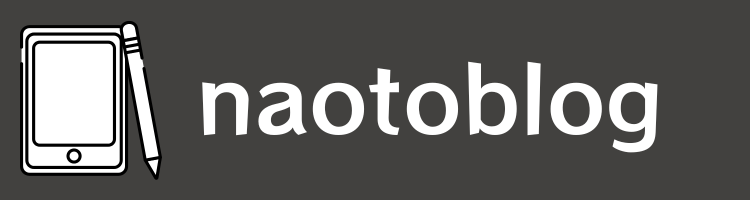



コメント